 häufiges Problem
häufiges Problem
 2 Möglichkeiten, das neueste Python unter Windows 11 oder 10 zu installieren – GUI und CMD
2 Möglichkeiten, das neueste Python unter Windows 11 oder 10 zu installieren – GUI und CMD
2 Möglichkeiten, das neueste Python unter Windows 11 oder 10 zu installieren – GUI und CMD
Installieren Sie Python 3 unter Windows 10 oder 11
Hier besprechen wir zwei Möglichkeiten, Python einzurichten: eine mit dem grafischen Installationsassistenten und die andere mit Hilfe von Prompt oder Powershell (Terminal). ) Befehl.
GUI verwenden:
1. Laden Sie die neueste Version von Python herunter
Wie wir alle wissen, standardmäßig , Windows Python ist nicht enthalten, um unsere darauf basierenden Programme zu kompilieren. Besuchen Sie also bitte die offizielle Website python.org und laden Sie die neueste Version herunter, indem Sie auf die Schaltfläche Download klicken.
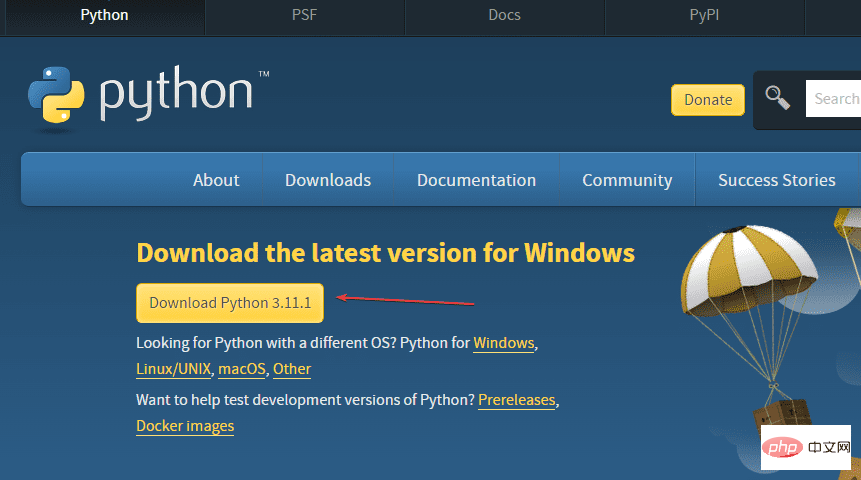
2. Starten Sie die Python-Installation unter Windows
Nach Abschluss der vorherigen Schritte verfügen Sie bereits über eine ausführbare Python-Datei.
- Doppelklicken Sie auf die ausführbare python-Datei, um den Installationsassistenten zu starten.
- Wählen Sie das Kästchen „Python.exe zu PATH hinzufügen“ aus, sonst können wir PIP oder Python nicht mit nativer Windows Powershell oder Eingabeaufforderung ausführen.
- Klicken Sie dann auf die Option „Jetzt installieren“ .
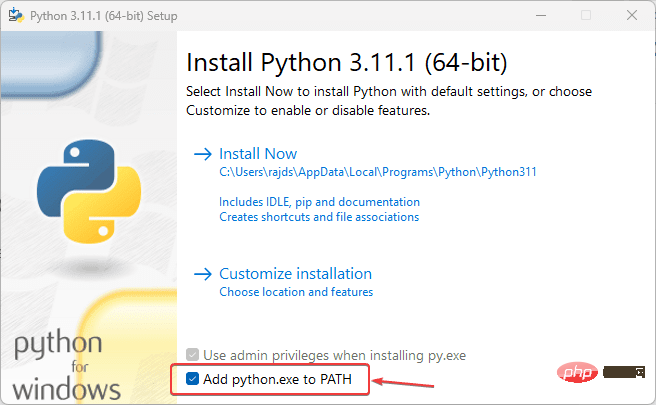
- Das Installationsprogramm wird gestartet und auch auf Ihrem System installiert PIP und Dokumentation.
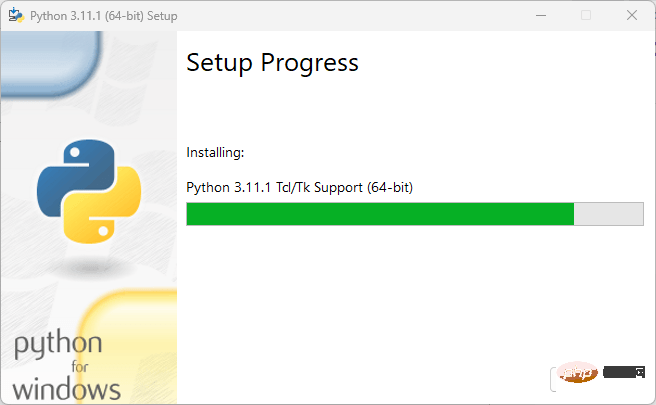
- Klicken Sie auf die Schaltfläche Schließen, um die Installation abzuschließen.
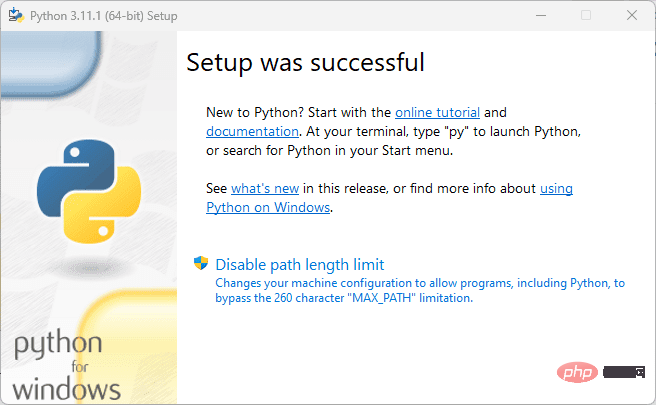
3. Version
anzeigen Um zu bestätigen, dass die Installation ohne Fehler erfolgreich war, überprüfen wir die Installierte Versionen von Python und PIP. Dazu können Sie die Eingabeaufforderung oder Powershell verwenden. oder , wir können auch die Python-Terminalanwendung ausführen, um Befehle wie in Ihrem Windows-Suchtyp auszugeben – python, während die Anwendung angezeigt wird, und klicken Sie auf „Öffnen“. Sie verfügen außerdem über einen Python-Interpreter mit Versionsdetails.
python --version
PIP-Version überprüfen
pip -V
Hinweis: Wenn Sie Python auf dem Befehlsterminal oder Powershell eingeben, öffnen Sie den Microsoft Store und folgen Sie dann den Anweisungen der nächste Schritt.
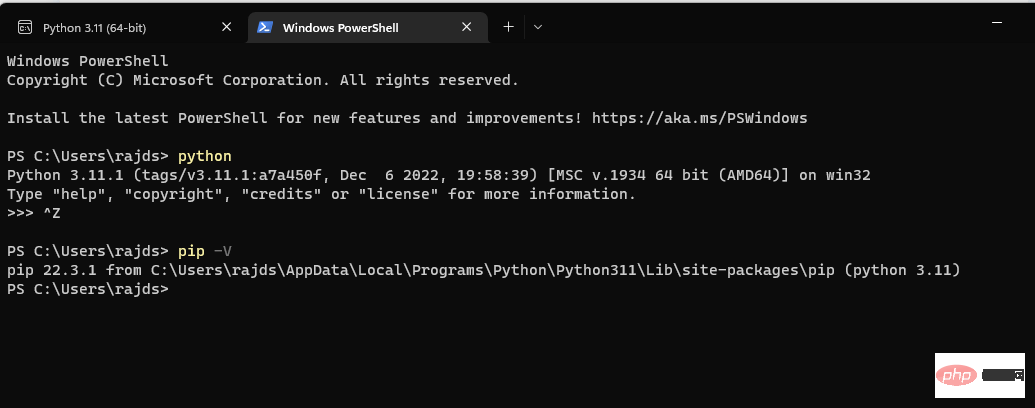
4. Verhindern Sie, dass Python den Microsoft Store öffnet.
Standardmäßig, wenn Sie Python in die Eingabeaufforderung eingeben Geben Sie PowerShell in Windows ein und der Microsoft Store wird geöffnet, um eine andere Version von Python herunterzuladen, anstatt die vorhandene Version von Python zu verwenden. Um es zu stoppen und das System anzuweisen, das von Ihnen installierte Programm auszuführen, führen Sie die folgenden Schritte aus:
- Gehen Sie zu Windows-Suche Box #🎜🎜 #Typ-
- Anwendungsausführungsaliase verwalten Wenn das Symbol angezeigt wird, klicken Sie darauf, um es zu öffnen. Suchen Sie nach
- Python3 und PythonApplication Installer
- Schließen Sie dort die dafür vorgesehene Umschalttaste . Schließen Sie Ihr
- CMD-Terminal oder Powershell und öffnen Sie es erneut. Geben Sie nun
- python ein, um Ihre aktuelle Version zu überprüfen.
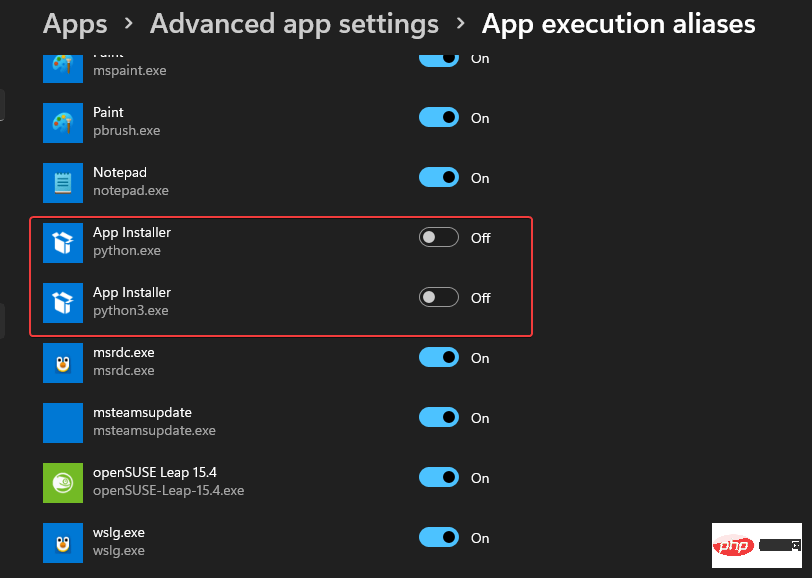
#Verwenden Sie die Befehlszeilenmethode
5. Öffnen Sie PowerShell , CMD oder Terminal (Admin) Klicken Sie mit der rechten Maustaste auf dieWindows-Startschaltfläche und wählen Sie Terminal (Admin). Wenn Sie PowerShell haben, können Sie dies auch tun.

Winget können wir zunächst prüfen, um welche es sich handelt, und sie dann installieren.
winget 搜索 Python.Python
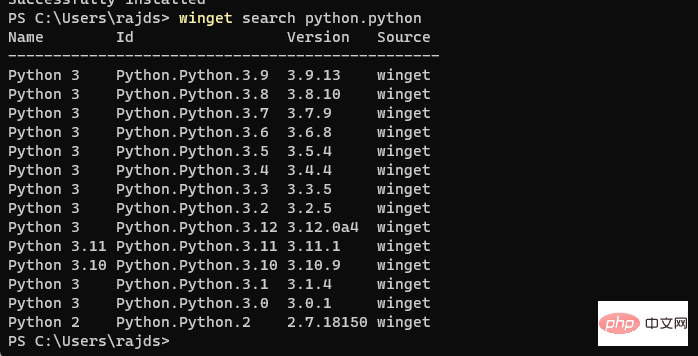
7.使用Winget安装Python
一旦您决定了哪个版本适合您的项目,然后使用以下语法进行设置。
winget install Python.Python.version-number
例如,如果你想要3.11那么命令将是这样的:
winget install Python.Python.3.11
完成后,关闭您的 CMD 终端或 PowerShell,然后再次重新打开它以检查它是否正常工作。
为此,要么使用:
pip -Vor python --version
8.运行一个简单的程序
打开 Python 命令行并键入:
print ('Hey I am here with Python')上面的代码将在您的屏幕上打印“嘿,我在这里使用 Python ”。
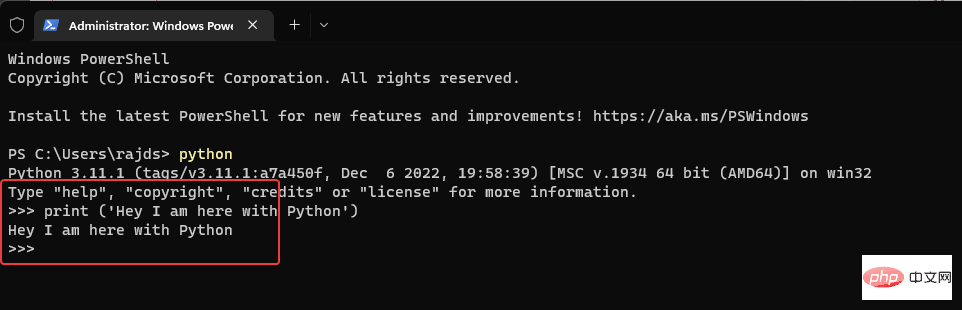
Das obige ist der detaillierte Inhalt von2 Möglichkeiten, das neueste Python unter Windows 11 oder 10 zu installieren – GUI und CMD. Für weitere Informationen folgen Sie bitte anderen verwandten Artikeln auf der PHP chinesischen Website!

Heiße KI -Werkzeuge

Undresser.AI Undress
KI-gestützte App zum Erstellen realistischer Aktfotos

AI Clothes Remover
Online-KI-Tool zum Entfernen von Kleidung aus Fotos.

Undress AI Tool
Ausziehbilder kostenlos

Clothoff.io
KI-Kleiderentferner

AI Hentai Generator
Erstellen Sie kostenlos Ai Hentai.

Heißer Artikel

Heiße Werkzeuge

Notepad++7.3.1
Einfach zu bedienender und kostenloser Code-Editor

SublimeText3 chinesische Version
Chinesische Version, sehr einfach zu bedienen

Senden Sie Studio 13.0.1
Leistungsstarke integrierte PHP-Entwicklungsumgebung

Dreamweaver CS6
Visuelle Webentwicklungstools

SublimeText3 Mac-Version
Codebearbeitungssoftware auf Gottesniveau (SublimeText3)

Heiße Themen
 1382
1382
 52
52
 HTML: Ist es eine Programmiersprache oder etwas anderes?
Apr 15, 2025 am 12:13 AM
HTML: Ist es eine Programmiersprache oder etwas anderes?
Apr 15, 2025 am 12:13 AM
HtmlisnotaprogrammingLanguage; itiSamarkuplanguage.1) htmlstructuresandFormatswebcontentuses.2) itWorkswithCSSForstylingandjavaScriptForinteraktivität, EnhancingWebDevelopment.
 PHP und Python: Code Beispiele und Vergleich
Apr 15, 2025 am 12:07 AM
PHP und Python: Code Beispiele und Vergleich
Apr 15, 2025 am 12:07 AM
PHP und Python haben ihre eigenen Vor- und Nachteile, und die Wahl hängt von den Projektbedürfnissen und persönlichen Vorlieben ab. 1.PHP eignet sich für eine schnelle Entwicklung und Wartung großer Webanwendungen. 2. Python dominiert das Gebiet der Datenwissenschaft und des maschinellen Lernens.
 Wie ist die GPU -Unterstützung für Pytorch bei CentOS?
Apr 14, 2025 pm 06:48 PM
Wie ist die GPU -Unterstützung für Pytorch bei CentOS?
Apr 14, 2025 pm 06:48 PM
Aktivieren Sie die Pytorch -GPU -Beschleunigung am CentOS -System erfordert die Installation von CUDA-, CUDNN- und GPU -Versionen von Pytorch. Die folgenden Schritte führen Sie durch den Prozess: Cuda und Cudnn Installation Bestimmen Sie die CUDA-Version Kompatibilität: Verwenden Sie den Befehl nvidia-smi, um die von Ihrer NVIDIA-Grafikkarte unterstützte CUDA-Version anzuzeigen. Beispielsweise kann Ihre MX450 -Grafikkarte CUDA11.1 oder höher unterstützen. Download und installieren Sie Cudatoolkit: Besuchen Sie die offizielle Website von Nvidiacudatoolkit und laden Sie die entsprechende Version gemäß der höchsten CUDA -Version herunter und installieren Sie sie, die von Ihrer Grafikkarte unterstützt wird. Installieren Sie die Cudnn -Bibliothek:
 Detaillierte Erklärung des Docker -Prinzips
Apr 14, 2025 pm 11:57 PM
Detaillierte Erklärung des Docker -Prinzips
Apr 14, 2025 pm 11:57 PM
Docker verwendet Linux -Kernel -Funktionen, um eine effiziente und isolierte Anwendungsumgebung zu bieten. Sein Arbeitsprinzip lautet wie folgt: 1. Der Spiegel wird als schreibgeschützte Vorlage verwendet, die alles enthält, was Sie für die Ausführung der Anwendung benötigen. 2. Das Union File System (UnionFS) stapelt mehrere Dateisysteme, speichert nur die Unterschiede, speichert Platz und beschleunigt. 3. Der Daemon verwaltet die Spiegel und Container, und der Kunde verwendet sie für die Interaktion. 4. Namespaces und CGroups implementieren Container -Isolation und Ressourcenbeschränkungen; 5. Mehrere Netzwerkmodi unterstützen die Containerverbindung. Nur wenn Sie diese Kernkonzepte verstehen, können Sie Docker besser nutzen.
 Python gegen JavaScript: Community, Bibliotheken und Ressourcen
Apr 15, 2025 am 12:16 AM
Python gegen JavaScript: Community, Bibliotheken und Ressourcen
Apr 15, 2025 am 12:16 AM
Python und JavaScript haben ihre eigenen Vor- und Nachteile in Bezug auf Gemeinschaft, Bibliotheken und Ressourcen. 1) Die Python-Community ist freundlich und für Anfänger geeignet, aber die Front-End-Entwicklungsressourcen sind nicht so reich wie JavaScript. 2) Python ist leistungsstark in Bibliotheken für Datenwissenschaft und maschinelles Lernen, während JavaScript in Bibliotheken und Front-End-Entwicklungsbibliotheken und Frameworks besser ist. 3) Beide haben reichhaltige Lernressourcen, aber Python eignet sich zum Beginn der offiziellen Dokumente, während JavaScript mit Mdnwebdocs besser ist. Die Wahl sollte auf Projektbedürfnissen und persönlichen Interessen beruhen.
 PHP: Eine Einführung in die serverseitige Skriptsprache
Apr 16, 2025 am 12:18 AM
PHP: Eine Einführung in die serverseitige Skriptsprache
Apr 16, 2025 am 12:18 AM
PHP ist eine serverseitige Skriptsprache, die für dynamische Webentwicklung und serverseitige Anwendungen verwendet wird. 1.PHP ist eine interpretierte Sprache, die keine Zusammenstellung erfordert und für die schnelle Entwicklung geeignet ist. 2. PHP -Code ist in HTML eingebettet, wodurch es einfach ist, Webseiten zu entwickeln. 3. PHP verarbeitet die serverseitige Logik, generiert die HTML-Ausgabe und unterstützt Benutzerinteraktion und Datenverarbeitung. 4. PHP kann mit der Datenbank interagieren, die Einreichung von Prozessformularen und serverseitige Aufgaben ausführen.
 Wie man eine verteilte Schulung von Pytorch auf CentOS betreibt
Apr 14, 2025 pm 06:36 PM
Wie man eine verteilte Schulung von Pytorch auf CentOS betreibt
Apr 14, 2025 pm 06:36 PM
Pytorch Distributed Training on CentOS -System erfordert die folgenden Schritte: Pytorch -Installation: Die Prämisse ist, dass Python und PIP im CentOS -System installiert sind. Nehmen Sie abhängig von Ihrer CUDA -Version den entsprechenden Installationsbefehl von der offiziellen Pytorch -Website ab. Für CPU-Schulungen können Sie den folgenden Befehl verwenden: PipinstallTorChTorChVisionTorChaudio Wenn Sie GPU-Unterstützung benötigen, stellen Sie sicher, dass die entsprechende Version von CUDA und CUDNN installiert ist und die entsprechende Pytorch-Version für die Installation verwenden. Konfiguration der verteilten Umgebung: Verteiltes Training erfordert in der Regel mehrere Maschinen oder mehrere Maschinen-Mehrfach-GPUs. Ort
 So installieren Sie Nginx in CentOS
Apr 14, 2025 pm 08:06 PM
So installieren Sie Nginx in CentOS
Apr 14, 2025 pm 08:06 PM
Die Installation von CentOS-Installationen erfordert die folgenden Schritte: Installieren von Abhängigkeiten wie Entwicklungstools, PCRE-Devel und OpenSSL-Devel. Laden Sie das Nginx -Quellcode -Paket herunter, entpacken Sie es, kompilieren Sie es und installieren Sie es und geben Sie den Installationspfad als/usr/local/nginx an. Erstellen Sie NGINX -Benutzer und Benutzergruppen und setzen Sie Berechtigungen. Ändern Sie die Konfigurationsdatei nginx.conf und konfigurieren Sie den Hörport und den Domänennamen/die IP -Adresse. Starten Sie den Nginx -Dienst. Häufige Fehler müssen beachtet werden, z. B. Abhängigkeitsprobleme, Portkonflikte und Konfigurationsdateifehler. Die Leistungsoptimierung muss entsprechend der spezifischen Situation angepasst werden, z. B. das Einschalten des Cache und die Anpassung der Anzahl der Arbeitsprozesse.


